站内搜索
编辑推荐
本类下载榜

软件简介
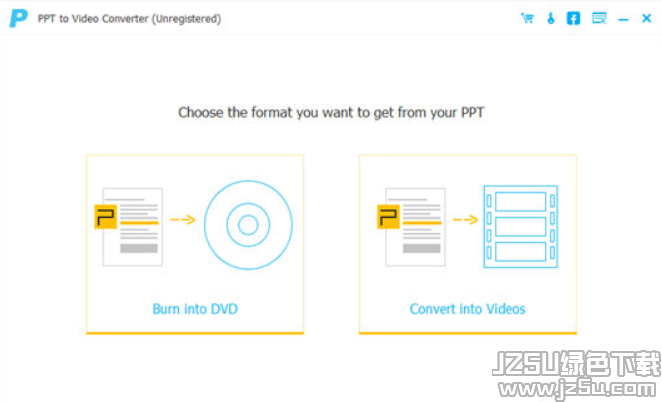
Aiseeoft PPT to Video Converter是一款简单易用的PPT转视频转换软件。想要将PPT转换为视频吗?那么不妨来看看这款Aiseeoft PPT to Video Converter。该款工具可以将PowerPoint文件转换为视频,或创建为DVD,以便在PC/Mac或YouTube上随时随地。需要的用户快来吧!
将PowerPoint转换成视频
这个PPT到视频的软件设计用于将PowerPoint转换为视频,以便于演示。当你在一个重要的商业会议上没有用PowerPoint展示你的项目时,试着将PowerPoint转换为视频以便于显示。此外,当YouTube或Facebook拒绝上传PowerPoint文档用于共享时,只需将PPT转换为电影格式以娱乐者。不过,当你认为PC或Mac太重而无法携带时,仍然可以将PowerPoint转换为视频以便于便携式。
制作PowerPoint到DVD
Aiseeoft的PowerPoint到视频转换器以其将PowerPoint转换为DVD的另一点而大放异彩。当您想要创建PPT到DVD光盘或ISO文件来制作教程或永久保存演示文稿,甚至创建到DVD礼物,您可以使它实现您的目标。只有四个步骤,添加文件->使设置->编辑菜单->开始,你可以很容易地得到与您的DVD播放器在电视上DVD的PowerPoint显示。
将PTTT转换成各种视频格式
这个PowerPoint to Video程序旨在以最简单的方式查看PowerPoint文档,而不需要在PC或Mac,甚至在iPad或iPhone上安装Microsoft PowerPoint。它将PowerPoint文件保存在*.pptx和*.ppt中,以各种视频格式,如WMV、MP4、AVI、FLV、MOV等等。甚至嵌入式视频也将变成可播放在您的设备上。当您使用这个软件时,您还可以轻松地设置视频分辨率为360p、720p、1080p和其他分辨率选项。
从PPT到VD/DVD转换的两种转换模式
当使用此软件将PowerPoint制作成视频或DVD时,可以选择两种转换模式作为参考:自动模式和高级模式。自动模式将大大节省您的时间通过设置自动。您要做的就是用PowerPoint版本的2010、2013和2016加载PPT文件,并设置转换时间来滑动PPT页面。高级模式(至少是2003年的PowerPoint版本)允许您在添加PowerPoint文件之后保留或忽略源PowerPoint的叙述,甚至用麦克风记录新的叙述。
DVD刻录的多种实用设置
当您将Microsoft Office PowerPoint(*.ppt/*.pptx)制作成DVD光盘或ISO文件时,此制造商为您的输出DVD提供潜水器设置。类似于PPT到视频,您也可以得到您的DVD的两种转换模式(设置转换时间和DVD章)。此外,它的菜单编辑功能允许您添加各种风格的模板,背景音乐,并选择燃烧引擎或音量标签来使您的DVD光盘或ISO文件动画。
共享更多设备或
Aiseeoft PowerPoint to Video Converter为您提供了在任何设备上进行PPT演示的最简单方法。转换后的视频可以直接在您的计算机上播放VLC播放器,或Mac上播放QuickTime播放器。如果你是个忙人,你可以把PPT转换成三星Galaxy、iPhone XS、iPhone XS Max、iPhone XR、iPhone X、iPhone 8、iPhone 8 Plus、iPhone 7、iPad Pro、HTC、PSP、Xbox或其他便于的便携式设备。尽管如此,当YouTube、Facebook、Vimeo等对PowerPoint文件说不时,您可以将PPT打扮成视频,并直接共享,没有任何限制。
01 运行Aiseesoft PPT to Video Converter和添加文件
在计算机上运行PPT到视频转换器,如果要将ppt转换为视频,请单击转换为视频,然后在添加ppt之后,可以看到左侧列出的接口。
02 制作视频设置
您需要根据您的个人需求、转换模式和输出视频格式进行设置。
03 将视频PowerPoint转换成视频
在进行了所有设置之后,您可以单击开始按钮来转换PowerPoint文件。转换过程完成后,您可以打开文件夹检查它。
如何改变PowerPoint幻灯片的大小?
第1步,点击文件>打开并选择PPT文件。或者,您可以打开PowerPoint,通过转到File>New开始新的演示文稿。
第二步,打开演示文稿,在主屏幕上的第一张幻灯片上,单击屏幕顶部的设计,然后在工具栏的右边有一个按钮,上面写着幻灯片大小。
第三步,点击这个,你会看到三个选项:标准,宽松和自定义幻灯片大小。
第四步,如果你不想使用标准屏幕或宽带,点击自定义幻灯片尺寸进入幻灯片尺寸窗口,在这里你可以设置幻灯片和笔记、讲义、大纲的方向,然后设置自定义的宽度、高度等。一旦完成,选择最大化或确保适合根据您的需要。

MP4/RM全能视频转换专家【豪华版】2008 9.11 中文特别版
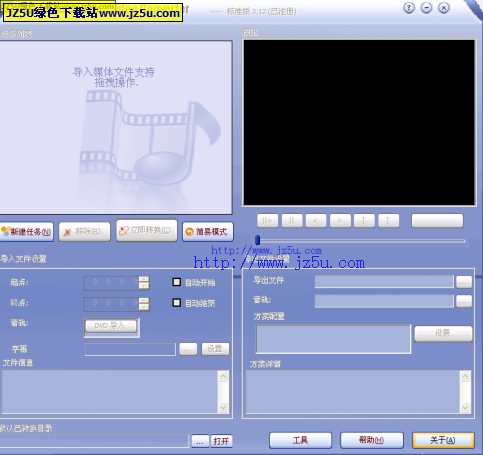
万能视频格式转换器v7.30免注册绿色版_支持视频中提取各种音频
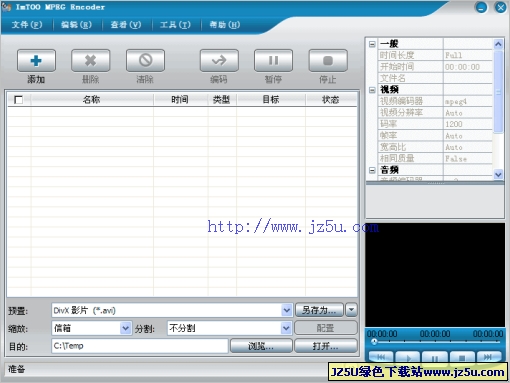
万能视频音频转换_ImTOO MPEG Encoder v5.0.62中文特别版
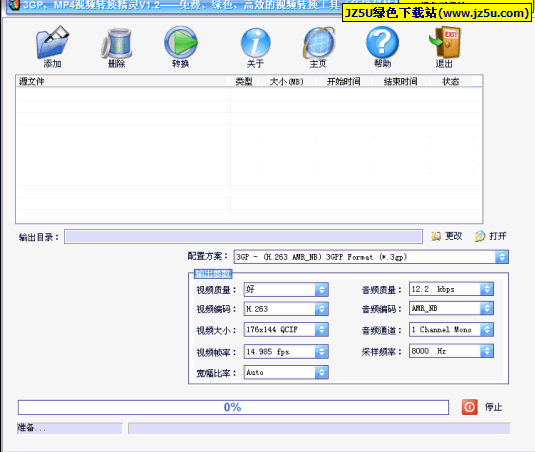
3GP、MP4视频转换精灵1.9.2中文绿色版【绿色高效音视频转换工具】
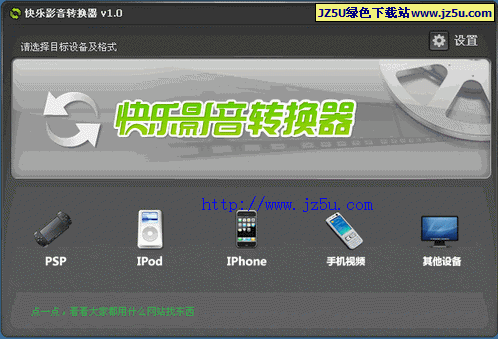
快乐影音转换器(MP4格式转换器)v3.01绿色版【万能视频格式转换】
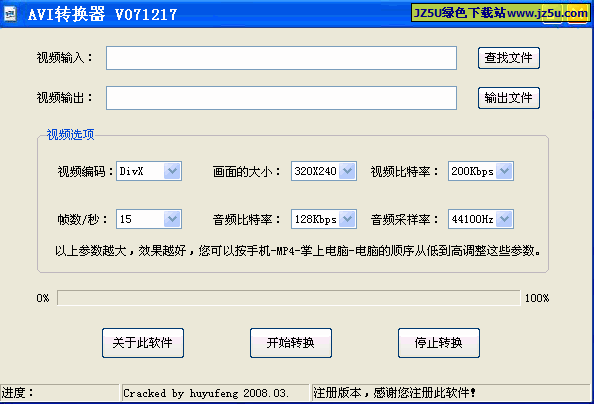
AVI转换器【AVI格式转换器】绿色特别版
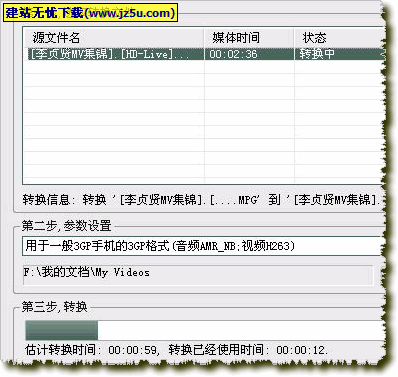
3GP手机视频转换王v1.70中文特别版_强大易用的3GP视频转换
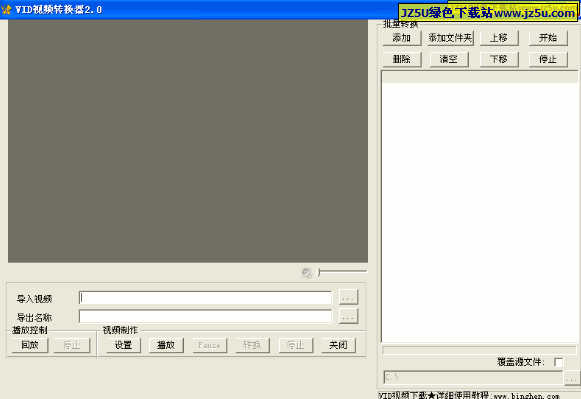
Vid视频转换器_VMD MOVIE MAKER v2.0汉化绿色版

万能3GP格式转换器_3GP转换器Pro 8.1中文特别版

视频格式转换WinAVI Video Converter(AVI转MPEG\WMV\RM\DVD等任意视频格式) 汉化绿色特别版

MP4转换(PSP单版) 2008特别版(RM/RMVB/VOB/AVI/MPEG/DAT/VCD/SVCD/DVD/ASF/WMV/MPG转换PMP、MP4格式)
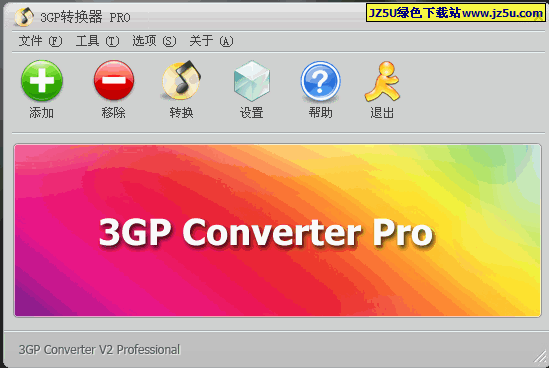
风速3GP转换器Pro 2.0.8绿色特别版【任意视频转手机3GP格式】
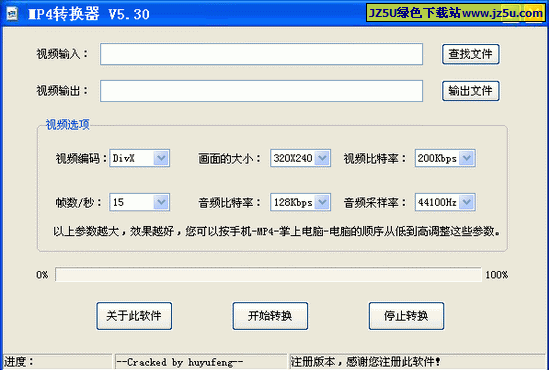
MP4转换器v5.50特别版_极高的转换速度及高清晰的图像质量
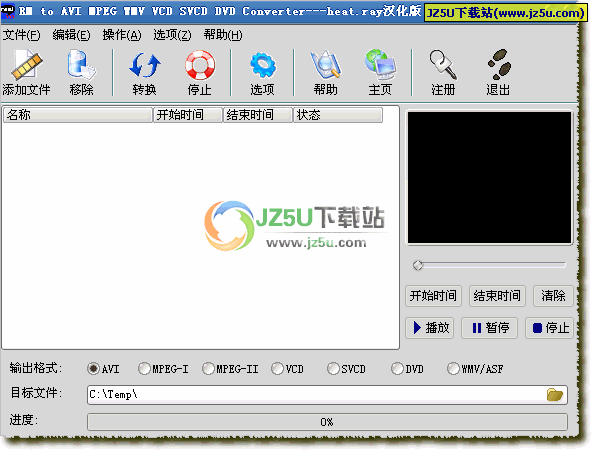
RM/RAM/RMVB视频转换_RM to AVI MPEG WMV VCD SVCD DVD Converter 汉化绿色特别版

MP4转换(3GP单版)2008特别版【任意视频格式转换3GP格式】
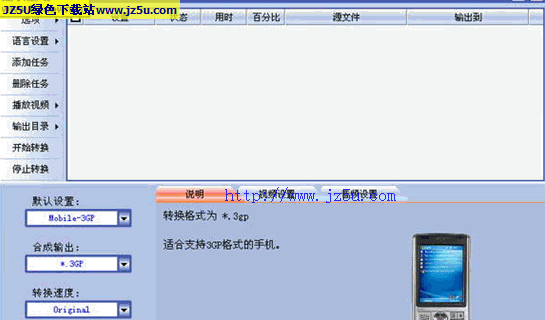
全能MP4-3GP视频转换通2008绿色特别版【支持转换所有视频格式】